تنجح العديد من أنواع مقاطع الفيديو المختلفة على YouTube ، بدءًا من عمليات فك الحزم والتعليقات إلى أفلام إيقاف الحركة والفاصل الزمني. لكن أحد أكثر أنواع الفيديو شيوعًا هو "رد الفعل".
اشتهر بها الأخوان بيني ورافي فاين (اللذان لا يمكننا تحديدهما تمامًا لأسباب أخرى ، يُعرفان باسم Fine Bros) ، مقاطع فيديو رد الفعل تتضمن بشكل أساسي شخصًا يشاهد أو يختبر شيئًا ما ، ويسجل رد فعل.
الأمر بهذه البساطة ، وقد جعل من الأخوة الجميلة الكثير من المال.
مثل العديد من مستخدمي YouTube ، فاز هؤلاء الرجال بالذهب من خلال القيام بشيء دنيوي بشكل مدهش وجعله رائعًا. ولكن كيف تصنع فيديو رد الفعل الخاص بك؟
ما هو فيديو رد الفعل؟
ببساطة ، إنه مقطع من رد فعل شخص ما على شيء آخر. قد يبدو هذا موعدًا مع دكتور دول من Dullsville ، ولكنه حقًا نوع شعبي ، إلى حد كبير أن الإخوة الجميلة اكتسبوا الكثير من الشهرة منه (وقليل من النقد لمحاولاتهم العلامة التجارية كلمة "رد فعل" ... مايكروسوفت حافة فشل اختبار الخصوصية ، الفيسبوك يأخذ بنادقكم... [أخبار التكنولوجيا الملخص]يقوم Microsoft Edge بتخزين بياناتك الخاصة ، ويوقف Facebook المستخدمين من بيع الأسلحة لبعضهم البعض ، Lonely Planet تقدم أدلة سفر مجانية ، تعيد Netflix الحياة إلى جيلمور جيرلز ، ويخسر The Fine Brothers مشتركين. اقرأ أكثر ).
كتنسيق ، الأمر بسيط للغاية لن تصدقه. بشكل أساسي ، يتم عرض العنصر الذي يتم مشاهدته - فيلم أو برنامج تلفزيوني أو لعبة فيديو - في زاوية مقطع الفيديو ، باستخدام برنامج صورة داخل صورة.
وفي الوقت نفسه ، فإن الجزء الرئيسي من النافذة هو أنت أو هدفك ، وتولي الكاميرا اهتمامًا كبيرًا لهم وهم يستمتعون (أو يكرهون) التجربة.
استخدم كاميرا فيديو وميكروفون لائقين
لا يهم ما إذا كنت تستخدم هاتفًا ذكيًا أو كاميرا ويب مثبتة على جهاز الكمبيوتر أو كاميرا فيديو رقمية خارجية - يجب أن تكون ذات جودة عالية. هذا هو المبدأ الذي يمكن تطبيقه على أي مقطع فيديو على YouTube ، ولكن من المستغرب عدد الأشخاص الذين يميلون إلى نسيان إنشاء مقطع فيديو بجودة كافية ليتمكن الناس من الاستمتاع به.
قد يؤثر الجهاز الذي تختاره لفيديو رد الفعل على اختيارك للبرنامج. يمكن استخدام برامج سطح المكتب وتطبيقات الجوال هنا ، لذلك إذا كنت تستخدم هاتفًا ذكيًا مع تطبيق مصمم لتسجيل ردود الفعل (انظر أدناه) ، فأنت في وضع جيد.
من ناحية أخرى ، قد تفضل الخيار لتتمكن من تسجيل ردود الفعل وتعديلها على سطح المكتب الخاص بك ، مما يمنحك نتيجة أكثر صقلًا.
في كلتا الحالتين ، لا تنس أن الكاميرا تتطلب شيئًا لتثبيتها. قد يكون هذا حاملًا ثلاثيًا قياسيًا ، أو صندوقًا - فقط شيء للوصول به إلى الارتفاع الصحيح لالتقاطك بشيء يقترب من زاوية إرضاء. لا تريد تسجيل نفسك مع كاميرا تشير إلى أنفك ... كيف تبدو جيدة على كاميرا ويبإليك شيئًا يخيف الكثير منا - اجتماعات كاميرا الويب. إنه شيء للدردشة مع الأصدقاء والعائلة باستخدام Skype أو Google Hangouts ، ولكنه شيء آخر تمامًا لمحاولة الظهور بشكل جيد ... اقرأ أكثر من حيث الجودة ، في حين أن كاميرا الويب المدمجة في الكمبيوتر المحمول قد تكون خيارًا جيدًا ، فهناك فرصة أن الاهتزازات ستجعلها تتمايل قليلاً ، لذا يجب تجنبها على المدى الطويل الأقل.
تسجيل الصوت
بالنسبة إلى الميكروفون ، إذا كنت تستخدم كاميرا فيديو رقمية مستقلة ، فسيأتي هذا مع ميكروفون مدمج. هل تستخدم جهاز كمبيوتر لتسجيل الفيديو والصوت؟ يجب أن يكون الميكروفون المتوافق مع الكمبيوتر (أو USB) عالي الجودة كافياً. يعتمد الأمر حقًا على ما إذا كنت ستتفاعل لفظيا في فيديو رد الفعل الخاص بك ، أو تبكي فقط.
لاحظ أن الميكروفون سوف يلتقط الصوت من الفيديو الذي تتفاعل معه ، لذلك تذكر معاينة جودة هذا. باستخدام الميكروفون ومكبرات الصوت عالية الجودة ، قد يثبت أنه بخير ، ويمكنك ترك الأشياء كما هي. بالطبع ، قد تفضل تراكب صوت الفيديو (بعد تجريده لأول مرة كيف يمكنني استخراج الصوت من MP4 أو فيديو YouTube؟هل تريد أحيانًا الاستماع إلى مقطع فيديو على YouTube؟ يتيح لك نزع الصوت من الفيديو الاستمتاع بالمحتوى في أي مكان. أو يمكنك توزيع بودكاست فيديو Hangouts كبودكاست صوتي! اقرأ أكثر ) إذا لم تكن الجودة جيدة بما يكفي من خلال الميكروفون. يمكنك أيضًا الاستماع من خلال سماعات الأذن لإيقاف الميكروفون عن التقاط أي شيء سوى صوتك.
إفساح المجال في محيطك
ابدأ بالعثور على مساحة لن تشعر بالانزعاج فيها. إذا كان هذا يعني وضع لافتة أو قفل باب أو أي شيء آخر ، فافعل ذلك ، لأن الانقطاعات ستدمر الفيديو تمامًا.
إحدى المشاكل المعتادة في مقاطع الفيديو التفاعلية هي أن منشئ المحتوى غالبًا ما يجد أنه تم تجاوزها من خلال إدراج الفيديو. لتجنب ذلك ، تحتاج إلى التأكد من وجود مساحة كبيرة لك وللمقطع في فيديو رد الفعل الخاص بك.

احصل على فكرة عن مقدار المساحة التي ستحتاجها والزاوية المطلوبة من الكاميرا عن طريق وضعها ، والتسجيل لبضع ثوان ، ثم فحص اللقطات. هل جلست مركزيا جدا؟ ضع نفسك أكثر إلى اليسار أو اليمين. قريب جدا من الكاميرا؟ تراجع قليلاً! تذكر أن المشاهد يريد رؤية ما تشاهده ، لذلك لا تترك نفسك في موقف يكون فيه الفيديو صغيرًا جدًا بحيث لا يمكن لأي شخص آخر رؤيته.
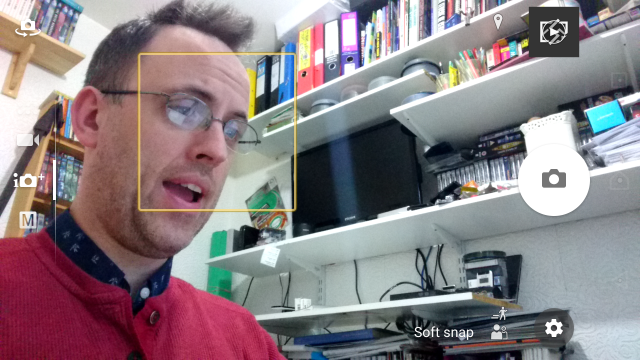
فيما يتعلق بالرؤية ، قد تفكر أيضًا في إضافة LED جيد لإضاءة وجهك ، مما يخلق نتيجة أكثر احترافية.
تعتبر اختبارات التشغيل فكرة جيدة ، بغض النظر. يمكنك أيضًا إنشاء بعض مقاطع الفيديو لرد فعلك للتسلية الخاصة بك لتحسين عرضك التقديمي (وربما رد فعلك) قبل التحميل.
العثور على شيء للرد عليه
لديك خيارات مختلفة عندما يتعلق الأمر بإيجاد شيء للرد عليه ؛ يعتمد ذلك على الأجهزة التي تستخدمها لعرض المواد وكيفية تسجيلها.
قد يجد البعض أنه من الأسهل مشاهدة مقطع فيديو على جهاز الكمبيوتر أو الهاتف أو الجهاز اللوحي. قد يفضل البعض الآخر تحميل أو بث المواد. يمكنك ، على سبيل المثال ، تحميل فيديو من موقع يوتيوب مقارنة بين 5 محولات ومحولات YouTube مجانية: أيهما مناسب لك؟قبل عامين ، أخبرتك عن 5 طرق سهلة لتنزيل وتحويل مقاطع الفيديو عبر الإنترنت. أخبرناك مؤخرًا أيضًا عن طرق تنزيل مقاطع فيديو YouTube على جهاز Mac الخاص بك ، وبعض الطرق التي يمكنك ... اقرأ أكثر إذا كان هذا هو المسار الذي تريد أن تسلكه ، ويمكن التقاط ذلك - إلى جانب ردود أفعالك - بشكل جيد مع تطبيق الهاتف أو سطح المكتب. التنزيل أفضل من البث. يمكن أن يؤدي التخزين المؤقت إلى جعل رد فعل الفيديو الخاص بك مثيرًا للسخرية إلى حد ما (إلا إذا كنت تسجل فيديو رد فعل التخزين المؤقت على وجه التحديد!) وسيجبرك على إجراء بعض التعديلات غير الضرورية.
أو قد تفضل تسجيل ردود أفعالك على لعبة (كما هو موضح أعلاه). في هذه الحالة ، تأكد من أن جهازك جاهز للتشغيل والتسجيل في نفس الوقت.
تفاعل مع شيء تحبه أو تكرهه
لا أحد يريد مشاهدتك وأنت تستمتع بهدوء بأحدث فيلم جيمس بوند. يريدونك أن تحبها أو تكرهها. تعمل ردود الفعل المتطرفة بشكل أفضل مع مقاطع فيديو ردود الفعل على YouTube ، لذا تأكد من أنك تمنحها الرمز الكامل ، خاصة في المشاهد الرئيسية - اللحظات الكبيرة التي يتحدث عنها الناس.
إذا كنت تحب شيئًا ، فوضح له أنك تحبه. إذا لم تعجبك على الإطلاق ، فاستخدم تعبيرات الوجه ولغة الجسد والتواصل اللفظي لربط مشاعرك بوضوح. كن على طبيعتك وكن صادقًا - ولكن تواصل بطريقة إيجابية ، حتى لو لم تكن تستمتع بها.
وإذا كنت تسجل ردود فعل شخص آخر ، فالتزم بالمبادئ نفسها. ولكن في كلتا الحالتين ، تذكر أن تحقق رقمًا قياسيًا!
تحرير فيديو رد فعل على سطح المكتب
إحدى الطرق الشائعة لإنشاء فيديو رد فعل هي الاعتماد على برامج سطح المكتب. تتوفر العديد من الخيارات ، وطالما كان لديك كاميرا ويب (أو إعداد الجهاز المحمول ككاميرا ويب كيفية استخدام هاتف أندرويد ككاميرا ويبهل تحتاج إلى تسجيل الفيديو على جهاز الكمبيوتر الخاص بك ولكن ليس لديك كاميرا ويب؟ استخدم هاتف Android الخاص بك ككاميرا ويب مع هذه التطبيقات الأنيقة! اقرأ أكثر ) و برنامج التقاط شاشة سطح المكتب استخدم ميزة شريط اللعبة في Windows 10 لتسجيل مقاطع فيديو التطبيقاتباستخدام ميزة Game DVR في Windows 10 ، يمكنك إنتاج مقاطع فيديو لأي تطبيق أو برنامج. لا حاجة لأدوات طرف ثالث! اقرأ أكثر ، يجب أن تكون قادرًا على إنشاء فيديو رد الفعل بسهولة.
على سبيل المثال ، أحد الخيارات هو استخدام Open Broadcaster Software ، والذي يمكن تنزيله لنظام التشغيل Windows من https://obsproject.com/، ولكن كمصدر مجاني ومفتوح ، يمكن أن يكون غير مستقر ، ويصعب استخدامه. إذا كانت لديك خبرة بالفعل ، استخدمها بكل الوسائل.
إذا كنت تستخدم تطبيق سطح المكتب ، فإن الخيار الأفضل هو استخدام برامج تحرير الفيديو الاحترافية ، مثل Adobe Premier أو Sony Vegas Pro. يمكنك بعد ذلك استخدام هذا لدمج لقطات ردود أفعالك مع عرض / لعبة / فيديو البوب / أيا كان أنت تشاهد ، أضف أي تأثيرات فيديو تشعر أنها ضرورية ، وأخرجها إلى تنسيق جاهز تم الرفع.
لاحظ أنه بالإضافة إلى مجموعات فيديو سطح المكتب ، يمكنك استخدامها أدوات تحرير الفيديو عبر الإنترنت أفضل 5 أدوات على الإنترنت لإنشاء مقاطع فيديو احترافيةهناك الكثير من محرري الفيديو على شبكة الإنترنت ، للأسف البعض ليس جيدًا جدًا. لا تقلق ، إليك قائمة أفضل خمسة. اقرأ أكثر . ومع ذلك ، إذا لم يكن لديك النطاق الترددي للتحرير عبر الإنترنت ، و Adobe Premier هل يجب عليك تنزيل تطبيقات Adobe Creative Cloud Android؟شاهدنا واختبر تطبيقات Adobe Creative Cloud Android الأربعة - Capture و Photoshop و Lightroom و Illustrator - على المحك. اقرأ أكثر وسوني فيغاس برو تتجاوز ميزانيتك ، يجب أن تلقي نظرة على VSDC محرر فيديو مجاني. لاحظ أنه عند التثبيت ، ستحتاج إلى الحرص على عدم القيام بذلك تثبيت crapware عن غير قصد ابدأ القتال ضد Bloatware المثبت شريط الأدوات! [رأي]في الآونة الأخيرة كان لدي سبب لتثبيت بعض برامج تحويل الفيديو المجانية وقد دهشت للعثور على الكثير محاولات ليخدعني في تثبيت برامج إضافية ، ناهيك عن محاولات البيع في النهاية... اقرأ أكثر .
قم بإنشاء فيديو رد الفعل الخاص بك مع VSDC Free Video Editor
قبل البدء باستخدام VSDC Free Video Editor ، تأكد من تسجيل رد فعلك على كل ما كنت تشاهده ، وحفظ الفيديو على جهاز الكمبيوتر الخاص بك. يجب أن يكون لديك أيضًا نسخة من الفيديو الذي تتفاعل معه ، ومخزنة على محرك الأقراص الثابتة.
بمجرد التثبيت ، سيحاول محرر الفيديو المجاني VSDC إرشادك خلال مشروعك بمساعدة المعالج. ومع ذلك ، يمكنك تجاهل هذا والاختيار مشروع جديد…
من هنا ، حدد الدقة تريد (لقد استخدمت HD 1260/720 بكسل الخيار) وأي تغييرات أخرى تراها ضرورية ، ثم مشروع فارغ و إنهاء. من هنا ، افتح إضافة كائن> فيديو، وتصفح ملف رد فعلك ، وانقر افتح. ستفتح نافذة جديدة تطلب منك تحديد مكان ظهور الفيديو. قبل المتابعة ، تأكد من ذلك من موضع المؤشر يتم تحديد ، ثم حسنا.
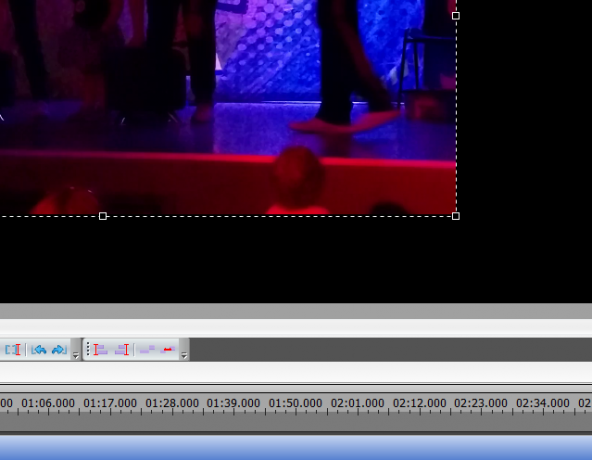
ستتمكن بعد ذلك من تغيير حجم الفيديو باستخدام المقابض ، وسحبه حول الشاشة. ومع ذلك ، في هذه الحالة ، يجب عليك إنشاء فيديو بملء الشاشة ، لذا تأكد من أنه يغطي الخلفية السوداء. بعد ذلك ، كرر العملية للفيديو الثاني - الذي تتفاعل معه. هذه المرة ، مع ذلك ، يكون حجم الفيديو أصغر حجمًا ، وفي نهاية نظرك تقريبًا.
قد يستغرق هذا القليل من الجهد في الحجم والموضع بشكل صحيح ، ولكن يمكن تحقيقه بصبر.
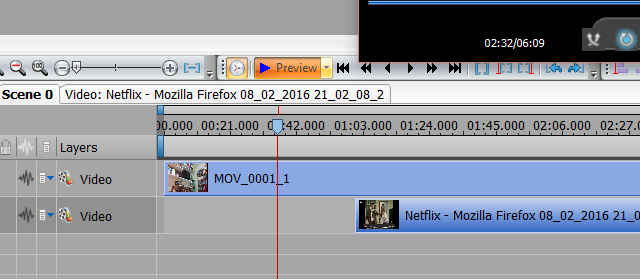
الآن ، مع استيراد مقطعي الفيديو ، حان الوقت للنقر معاينة ونرى كيف تعمل. لاحظ أنه إذا كان هناك أي اختلاف في الوقت ، يمكنك دفع الملفين ذهابًا وإيابًا على طول المخطط الزمني حتى يتطابقان. هذا يمكن أن يثبت أنه مكثف للوقت ، لذلك مرة أخرى هناك حاجة إلى الصبر.
يجب أن ينتهي بك الأمر بشيء مثل هذا:
هل انتهك حقوق طبع ونشر أو علامة تجارية؟
ربما سمعت عن محاولات فاين بروس علامة تجارية لشكل فيديو رد فعل. في الأساس ، حيث قاموا بسحب خطتهم غير المنطقية (تفاعلات مقاطع الفيديو لا تسبق قناة Fine Bros على YouTube فحسب ، بل يوتيوب نفسها) ، لم يعد هذا مصدر قلق.
تفاعل بأي طريقة تحبها!
تطبيقات الجوال لفيديوهات رد الفعل
للمساعدة في إنتاج مقاطع فيديو رد الفعل ، يمكنك تحميل اللقطات التي تخطط للتفاعل معها على جهازك المحمول ، واستخدام تطبيق لتسجيل رد فعلك. تتوفر التطبيقات على Android و iOS للهواتف الذكية وعلى الأجهزة اللوحية.
أدوات فيديو تفاعل Android
Aangle Reaction Video [لم يعد متاحًا] - أفضل أداة مخصصة لفيديو التفاعل لنظام Android ، هذا يتيح لك التطبيق تسجيل كل ما هو موجود على شاشتك والتقاط وجهك وأنت تستمتع أو لا تحبه. يتيح لك Aangle أيضًا التسجيل من كلتا الكاميرتين في وقت واحد ، وبالتالي التقاط ردود أفعالك على الأحداث الحية.
مسجل شاشة من الالف الى الياء - يحتاج هذا التطبيق إلى الترقية إلى إصدار PRO لفتح ميزة تسجيل الكاميرا الأمامية. هذا حوالي 4 دولارات ، ولكن الميزات الأخرى مضمنة في الترقية.
مسجل الشاشة - تطبيق آخر مجاني مع ترقية مدفوعة ، ستحتاج إلى تمكين ميزة تسجيل الوجه قبل تسجيل فيديو رد الفعل على جهاز Android الخاص بك. سيؤدي شراء ترخيص $ 1 إلى إزالة الإعلانات وحد مدة التسجيل.
تم إنتاج فيديو رد الفعل التالي على بلدي سوني اكسبيريا Z5 مراجعة هاتف Sony Xperia Z5أنت تبحث عن هاتف جديد. شيء قوي بشكل معقول ، شاشة كبيرة ، صوت رائع. جهاز يفجر أصدقاءك المحبين من الماء. قد يكون Sony Xperia Z5 هو فقط. اقرأ أكثر ، الذي يحتوي على تطبيق مسجل شاشة مدمج. من بين ميزات هذا التطبيق عرض صورة داخل صورة ، مما يعني أنه يمكنك تسجيل ردود أفعالك باستخدام الكاميرا الأمامية للجهاز ...
تفاعل تطبيقات الفيديو لأجهزة iPhone و iPad
لحظة الماسك - تم تصميم هذا التطبيق لتصوير الأشخاص الذين يشاهدون مقاطع الفيديو على جهاز iPad أو iPhone ، وهو يدعم الوسائط المدمجة وتدفق المحتوى من YouTube.
ردود الفعل - شاهدهم شاهدوا! [لم يعد متاحًا] - مع هذا التطبيق ، لن تتمكن من اختيار ما تريد الرد عليه ، لأنه يشغل مقاطع الفيديو لك تلقائيًا لتتفاعل معها. يمكن بعد ذلك مشاركة النتائج عبر الإنترنت ، لذا نأمل أن تكون جيدة!
Gugu [لم يعد متاحًا] - أسلوب أكثر وضوحًا ، يتيح لك Gugu عرض مقاطع الفيديو على ألبوم الكاميرا بجهازك ، أثناء تسجيل المقطع ورد فعلك عليه. يمكنك بعد ذلك مشاركة رد الفعل كما تراه مناسبًا.
Letsplay - فيديو في التعليق على الفيديو - سيتيح لك هذا التطبيق تسجيل ردود الفعل على مقاطع الفيديو والألعاب ، حتى إجراء إرشادات اللعبة ومراجعات المنتج ، أثناء تسجيل وجهك و / أو صوتك. يحتوي التطبيق أيضًا على بعض عناصر التحكم في التعديل والتعديل.
تحميل المشاهدين والعثور عليهم
مع تحميل فيديو رد الفعل على YouTube ، ستحتاج إلى العثور على جمهور. أثناء تحميل الفيديو ، ستتمكن من تعيين العلامات وتحديد أنه فيديو رد فعل. يجب أن تظهر هذه التفاصيل أيضًا في عنوان الفيديو.
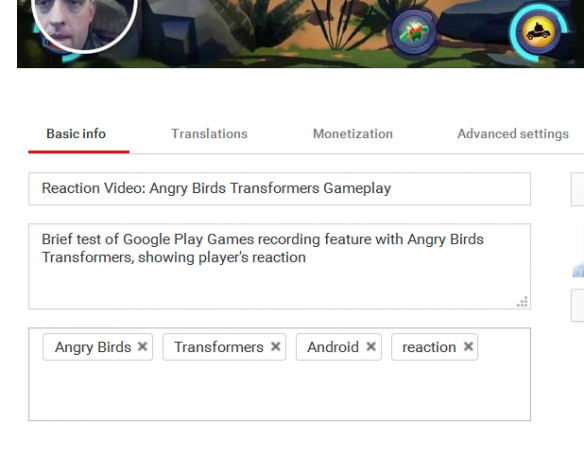
وبالمثل ، يجب عليك إضافة معلومات في وصف الفيديو تشير بوضوح إلى أن الفيديو هو رد فعل. مع تحديد هذه التفاصيل ، يجب أن يكون العثور على الفيديو الخاص بك أسهل. ولكن يمكنك أيضًا القيام بالمزيد.
يتفاعل المعجبون مع رسم Monty Python "المفقود" "غير صحيح سياسيًا": https://t.co/uM8UF5HtZy عبر @موقع يوتيوب
- كريستيان كاولي (thegadgetmonkey) 5 فبراير 2016
افتح إعدادات YouTube (انقر على صورة ملفك الشخصي) ثم استخدم شاشة ربط حساباتك بـ الاتصال إلى تويتر. في النافذة المنبثقة الناتجة ، قم بتخويل الاتصال ، مما يتيح لك تنبيه متابعيك على Twitter فورًا عند تحميل فيديو جديد. على الرغم من أنه لا يمكن الاتصال بـ Facebook بهذه الطريقة ، فهناك طرق وأدوات يمكنك استخدامها استخدم Twitter لتحديث Facebook 10 طرق لتحديث Facebook و Twitter في نفس الوقت اقرأ أكثر .
هل قمت بعمل فيديو رد فعل؟ هل شاهدت مدى بساطة إلهامك لإنشاء واحدة؟ هل تكره مقاطع الفيديو لرد الفعل؟ أخبرنا عن كل شيء في التعليقات.
ائتمانات الصورة:الفتاة لها وجه سعيد بابلو روجات عبر Shutterstock
كريستيان كاولي هو نائب رئيس التحرير للأمن و Linux و DIY والبرمجة وشرح التكنولوجيا. كما ينتج بودكاست مفيد حقًا ولديه خبرة واسعة في دعم سطح المكتب والبرامج. مساهم في مجلة Linux Format ، Christian هو Raspberry Pi tinkerer ، Lego lover ومروحة ألعاب ريترو.